12 maneiras de usar «ES Explorer" para Android completo
Andróide / / December 19, 2019
1. Facilitar o acesso a arquivos
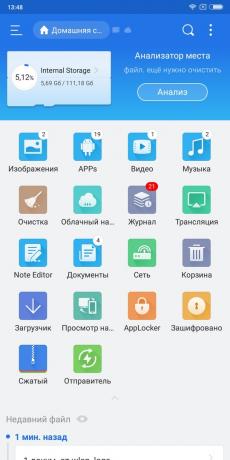
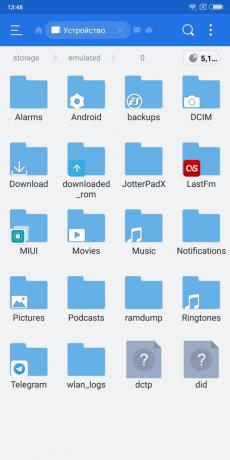
A principal tarefa de «ES Explorer" - gerenciar arquivos, e ele lida com ele também. Como esperado, «ES Explorer" pode copiar, colar, criar e documentos de exclusão. Mais você pode procurar por arquivos pelo nome e classificar o conteúdo de pastas em atributos como data de modificação, tamanho, tipo e assim por diante.
Duas funções «ES Explorer" será útil para aqueles que se esquece de onde ele estava deitado no smartphone os arquivos importantes. Este gerente pode adicionar documentos electrónicos aos favoritos (uma espécie de Barra de Acesso Rápido) e criar atalhos para eles na tela inicial do Android (funciona com a maioria do lançador). Então você não tem nada a perder.
arquivos e pastas selecionados são exibidos na barra lateral, em "Favoritos". Para colocar a um item, selecione-o, abra o menu "Mais" no painel inferior e selecione "Adicionar aos favoritos". E se você escolher a opção "Add to Desktop" arquivo de atalho ou pasta vai estar certo em sua tela inicial.
2. Renomear um grupo de arquivos
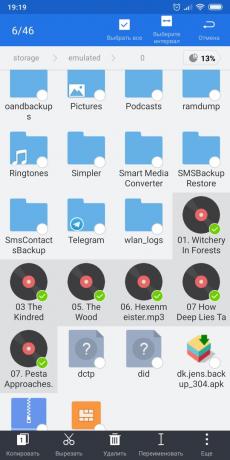
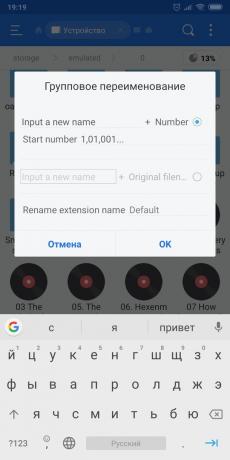
«ES Explorer" permite massa renomeação arquivos no Android sem quaisquer ferramentas de terceiros. Abra a pasta com os documentos, os nomes dos quais você deseja alterar e selecioná-los. Em seguida, clique em "Rename" no painel na parte inferior.
Será aberta uma janela "Renomear grupo". Nele, você pode maciçamente alterar os nomes existentes dos arquivos selecionados, adicionar-lhes numeração ou um texto personalizado.
3. Arquivo e arquivos descomprimir
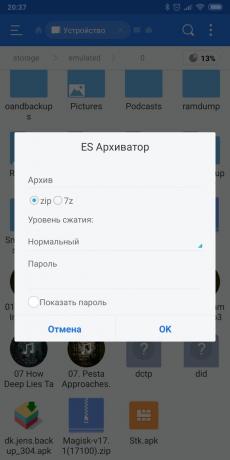

Com o gerenciador de arquivos que você pode arquivar arquivos em ZIP e 7z e descompactá-los. Selecione os arquivos, abra o menu "Mais" e selecione "compressão". Na janela «ES Archiver» deve especificar o nome do arquivo, selecione um formato de arquivo e compressão, e, se necessário, atribuir uma senha.
Se você deseja descompactar o arquivo, abra-o no gerenciador de arquivos, verifique os arquivos nele e clique em "Remover" no painel na parte inferior.
4. apagar arquivos
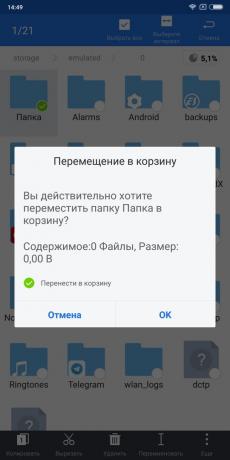
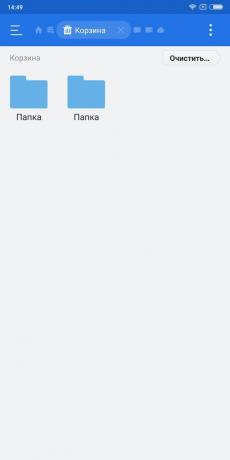
Na tela inicial «ES Explorer" é o ícone da lixeira, onde os arquivos apagados são enviados por padrão. Para que você possa restaurá-los se necessário. Isso é útil se você inadvertidamente apagado algo importante.
No entanto, o "carrinho de compras" fácil de desligar. Para fazer isso, abra o painel lateral «ES Explorer" configurações desperdiçadas para o final e clique no botão 'cesto'.
5. criptografar arquivos
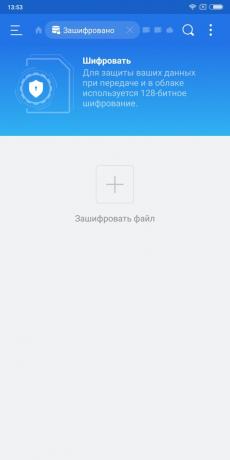
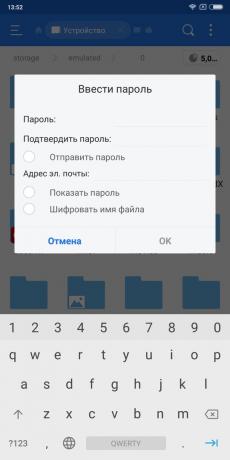
«ES Explorer" permite criptografar arquivos com uma senha. Desta forma, você pode proteger dados confidenciais. arquivo criptografado se torna ilegível para todas as aplicações, até que você abri-lo através de «ES Explorer" e digite sua senha.
Para criptografar um arquivo ou grupo de arquivos, seleccione e clique em "Mais" na barra de ferramentas e selecione "Criptografar". Come-se com uma senha, introduza-o duas vezes, e em seguida, clique em OK. Agora arquivos podem ser abertos apenas no «ES Explorer" e só depois de digitar a senha.
6. Ligar a serviços de nuvem

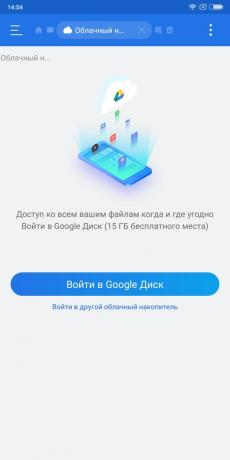
Agora o acesso a armazenamento em nuvem Ele fornece muitos gerenciadores de arquivos, mas uma vez que foi marcado chip de «ES Explorer," pelo qual recebeu o reconhecimento universal.
Você pode conectar-se a «ES Explorador» Dropbox, Google Drive, Box, SugarSync, onedrive, Amazon S3, «Yandex. Unidade », MediaFire e trabalhar com arquivos na nuvem como se eles estão em seu dispositivo. Basta ir para o "Cloud Storage" na tela inicial, um gerenciador de arquivos, selecione o seu serviço e fornecer acesso a aplicações lo digitando a senha.
7. Conectar a computadores na rede
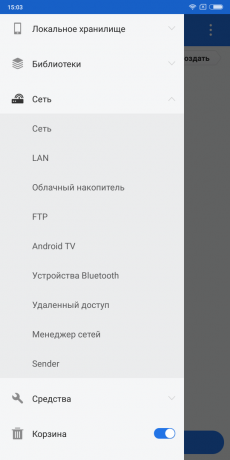
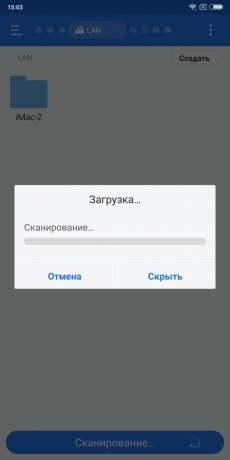
Outra função de «ES Explorer", que assegurou que a popularidade. Se o seu computador eo smartphone estão conectados à mesma rede local, você pode procurar os arquivos de pastas compartilhadas em seu disco.
Assim, é possível armazenar arquivos pesados no computador, não entupir a memória do telefone, e acessá-los através do ar, se necessário.
Conectar à rede abrindo o item LAN em "Rede" na barra lateral. Basta ter a certeza de que no computador aberto partilha pastas.
8. Compartilhe arquivos


«ES Explorer" tem um-FTP-servidor construído. Ao ativar esta função, é fornecer acesso aos arquivos no seu Android dispositivo. Você será capaz de se conectar a ele via FTP-cliente (o mesmo que FileZilla), para abrir, copiar, mover e apagar arquivos sem tocar no smartphone.
Se você tem um Chromecast, ou Smart TV no Android, você pode jogar sem cabos no vídeo TV e música a partir de seu dispositivo móvel. Suficiente para dispositivos estão conectados à mesma rede Wi-Fi.
9. Remover os restos do seu smartphone
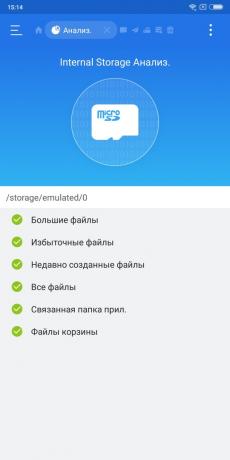
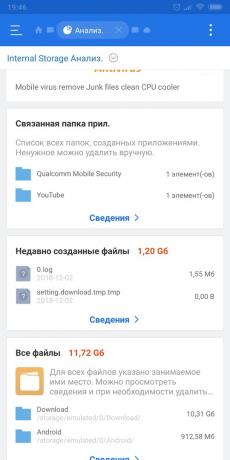
Sim, «ES Explorer" está presente e similares CCleaner. Quando executado, ele analisa o conteúdo da memória do smartphone e olhares que pode ser removido. «ES condutor" pode encontrar e apagar arquivos temporários e duplicados, logs de aplicativos e outros conteúdos da cesta lixo.
No entanto, ele encontra arquivos muito grandes e os classifica por tamanho. Então você pode remover aqueles que ocupam muito espaço. O analisador é colocado arquivos diretamente para a página inicial do «ES Explorer ".
10. editar arquivos de texto

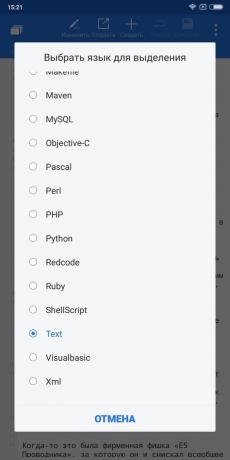
«ES Explorer" contém um incorporado processador de textos. Muito simplesmente, ele é capaz de trabalhar apenas com arquivos em formato TXT e representa uma espécie de "bloco de notas» Windows.
«ES Explorer" é capaz de criar novos arquivos de texto e aberto existente, ele contém uma ferramenta de pesquisa e suporta várias codificações diferentes. Então você não terá problemas com a abertura de arquivos TXT.
Há um editor de texto e suporte para linguagens de programação e layout, bem como uma ferramenta para a criação de códigos de cores HTML.
11. Ouvir música e ver vídeos

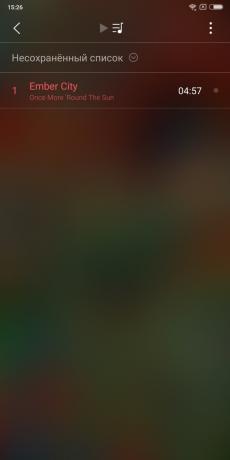
Jogador do ES não é suficiente estrelas no céu, mas será suficiente usuários pouco exigentes. Peças de teatro e música e vídeo. Pode criar listas de reprodução, tampa do monitor e definir o tom de toque. Cobertura só é exibido se ele é incorporado nas tags de arquivo: download na Internet não é fornecido.
informações sobre a música está disponível clicando no botão Web na parte inferior. Ela abre o navegador embutido com o Yahoo. Sim, há também um navegador web.
12. gerenciar aplicativos
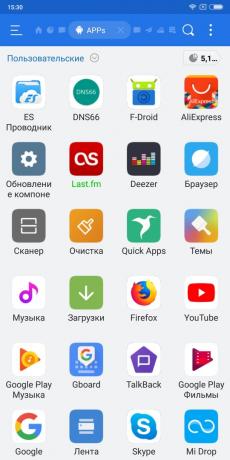

Gestor de aplicações «ES Explorer" em grande parte duplica as funções da ferramenta padrão do Android, mas tem um par de seus próprios chips. Em primeiro lugar, se você tem permissões de root pode apagar aplicativos do sistema. Em segundo lugar, o utilitário é capaz de fazer backup, que é criar uma cópia do APK. Isso é útil se você excluir programa do sistema, mas quer manter a possibilidade de restaurá-lo.
Aqueles que funcionalidade «ES Explorer" parece excessivo e pesado interface, é melhor prestar atenção a outros gerenciadores de arquivosQue sabem praticamente a mesma coisa, mas pesam menos e não escorregar usuários para publicidade e mais limpo.

Aplicação não encontrada
veja também🗃🗂🧐
- Arquivos Go - um novo gerenciador de arquivos do Google
- Como escolher o gerenciador de tarefas direita e começar a trabalhar
- Smart File Manager - Assistente para trabalhar com arquivos no smartphone e na nuvem



